Cómo bloquear mensajes de texto de un cierto número en Android

Mire, todos recibimos mensajes de texto molestos de vez en cuando. Tal vez es spam, tal vez es de alguien con quien no quieres hablar, tal vez es una tercera cosa más. El punto es que no quieres obtenerlos. Así que bloqueémoslos.
RELACIONADO: Las mejores aplicaciones de mensajes de texto para Android
Así que aquí está el problema: hay muchos teléfonos Android, de muchos fabricantes diferentes . Y parece que casi todos ellos tienen su propia aplicación de SMS, lo que hace que sea realmente difícil decirle cómo hacerlo en su teléfono en particular.
En aras de la simplicidad, voy a explicar cómo hacerlo en la aplicación de mensajería bursátil en dispositivos Pixel / Nexus, que también está disponible para su descarga desde Google Play Store. No tendrá que usar esto como su aplicación principal de SMS después de bloquear los números si no desea, ya que el bloque debería estar en todo el sistema. Continúa e instálalo ahora, y entraremos en los detalles justo debajo. Si está utilizando un dispositivo Android actual, como un Pixel, entonces ya tiene instalada la aplicación Mensajes.
Android solo permite configurar una aplicación SMS a la hora predeterminada, por lo que una vez que tenga instalada la aplicación Mensajes , tendrá que configurarlo como su valor predeterminado, de nuevo, esto es solo temporal.
Para hacerlo, simplemente ábralo. Le dará un breve fragmento de lo que hace la aplicación. Simplemente toque "Siguiente", luego "OK" en la ventana emergente para configurar los mensajes como el predeterminado.
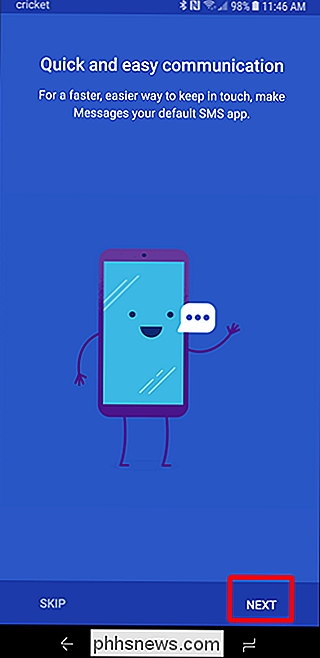
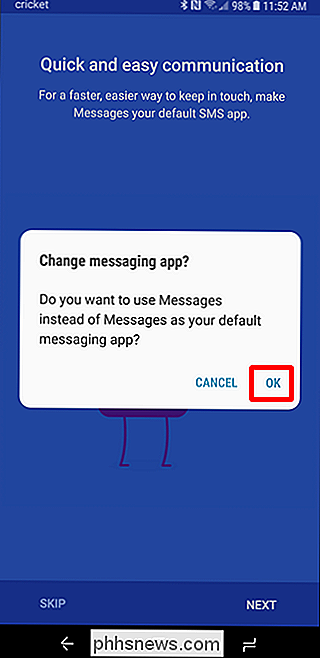
Método uno: bloquear el número directamente desde el mensaje
La forma más fácil de bloquear SMS de una persona específica es bloquearlos directamente desde un mensaje enviado. Para ello, abra el hilo de conversación desde la aplicación Mensajes.
Toque los tres puntos en la esquina superior derecha, luego elija "Personas y opciones".
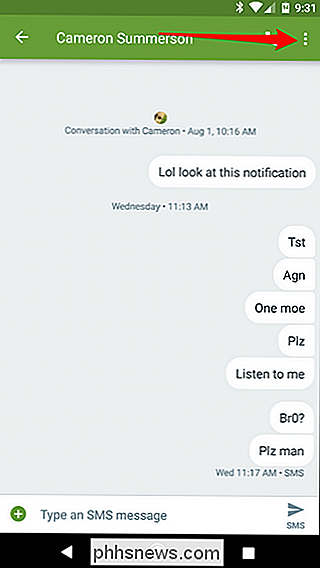
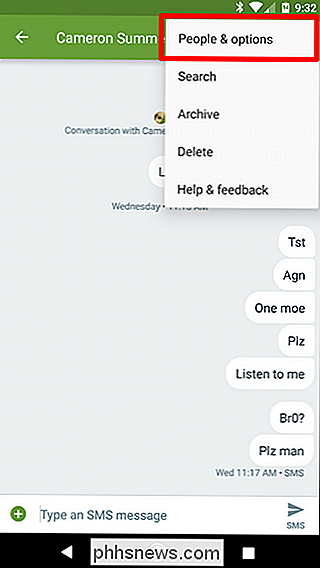
Pulse "Bloquear
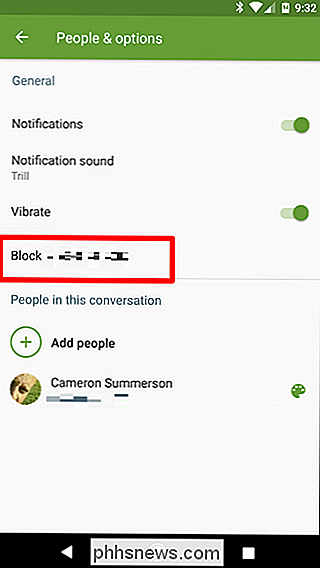
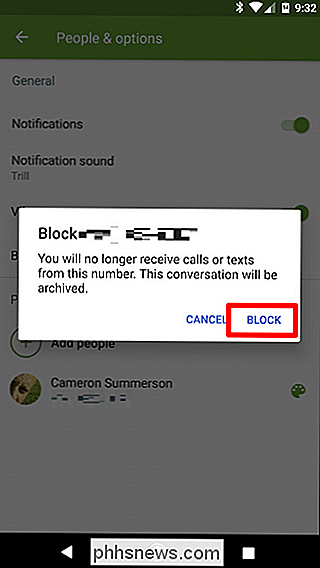
Poof . Están bloqueados.
Método dos: Bloquee el número manualmente
Si no tiene un mensaje abierto con la persona en cuestión, también puede escribir manualmente su número para bloquearlos. Desde la interfaz principal de Mensajes, toque los tres puntos en la esquina superior derecha, luego seleccione "Contactos bloqueados".

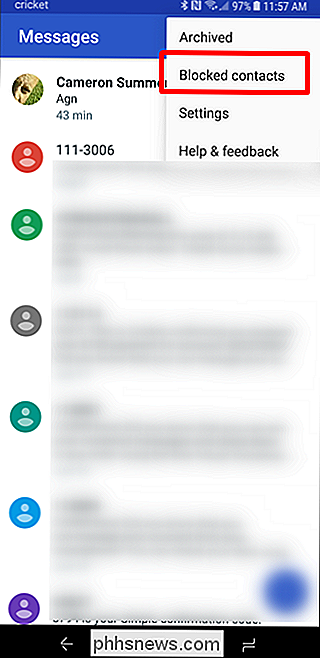
Haga clic en "Agregar un número". Desde aquí, solo tendrá que ingresar el número que ' me gusta bloquear, luego toco "Bloquear". Easy peasy.
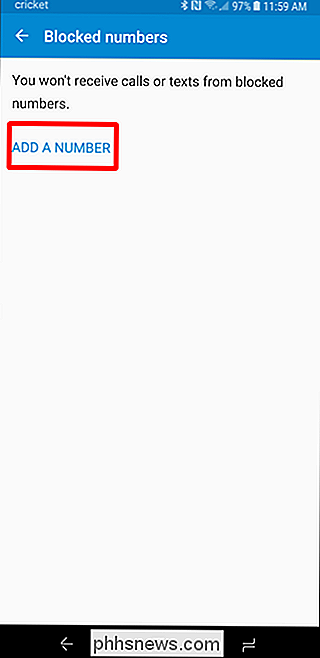
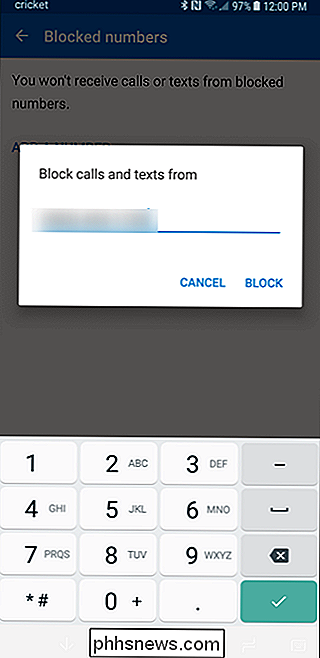
Y eso es todo. De ahora en adelante, los mensajes de ese número se bloquearán por completo, independientemente de la aplicación de SMS que esté utilizando como predeterminada.
Cómo desbloquear un número
Si, en algún momento, desea desbloquear el número, simplemente regrese a Mensajes> Contactos bloqueados y toque la "X" al lado del número.
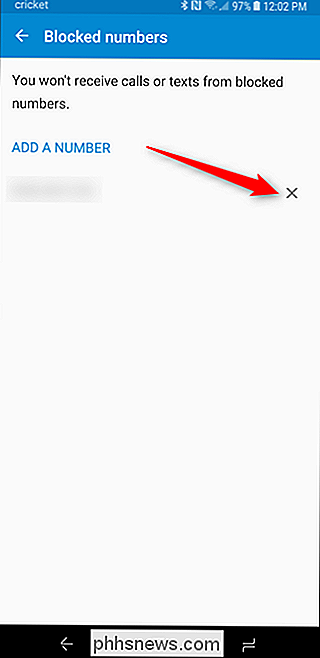
Para cambiar su aplicación de mensajería predeterminada a la que estaba usando anteriormente, simplemente ábrala. Debería pedirle que lo configure como el predeterminado. Si eso no sucede, puede acceder al menú Configuración> Aplicaciones> Aplicaciones predeterminadas y seleccionar su aplicación de SMS preferida en la entrada "Aplicación de mensajería". Si está teniendo dificultades para encontrar esta configuración, aquí hay una explicación más detallada de cómo configurar aplicaciones predeterminadas.
RELACIONADO: Cómo configurar aplicaciones predeterminadas en Android
Si tiene problemas con este método o sigue recibiendo mensajes de texto no solicitados que parece que no bloquea, es hora de ponerse en contacto con su proveedor. Todos los operadores principales tienen formas de bloquear mensajes de texto, por lo que deberían solucionar tu problema.

Qué hacer si olvida la contraseña de su Mac
¿No recuerda la contraseña de su Mac? No te preocupes Con la configuración predeterminada, simplemente puede intentar iniciar sesión en su Mac. Fallas suficientes veces y podrá restablecer su contraseña con su ID de Apple. Pero esto no siempre funcionará. RELACIONADO: Cómo cifrar la unidad de sistema, los dispositivos extraíbles y los archivos individuales de tu Mac Si no has activado el cifrado de disco FileVault, hay una herramienta fácil de restablecimiento de contraseña Puedes entrar.

¿Qué es la compresión de memoria en Windows 10?
Windows 10 usa la compresión de memoria para almacenar más datos en la memoria de su sistema de lo que podría hacerlo de otra manera. Si visita el Administrador de tareas y mira los detalles de uso de memoria, probablemente verá que parte de su memoria está "comprimida". Esto es lo que eso significa.



